本文主要是介绍【胸片分割】基于matlab GUI最小误差法胸片分割系统【含Matlab源码 1065期】,希望对大家解决编程问题提供一定的参考价值,需要的开发者们随着小编来一起学习吧!
✅博主简介:热爱科研的Matlab仿真开发者,修心和技术同步精进,Matlab项目合作可私信。
🍎个人主页:海神之光
🏆代码获取方式:
海神之光Matlab王者学习之路—代码获取方式
⛳️座右铭:行百里者,半于九十。
更多Matlab仿真内容点击👇
Matlab图像处理(进阶版)
路径规划(Matlab)
神经网络预测与分类(Matlab)
优化求解(Matlab)
语音处理(Matlab)
信号处理(Matlab)
车间调度(Matlab)
⛄一、简介
1 最小误差法原理
最小误差阈值分割法是根据图像中背景和目标像素的概率分布密度来实现的,其思想是找到一个阈值,并根据该阈值进行划分,计算出目标点误分为背景的概率和背景点误分为目标点的概率,得出总的误差划分概率。当总的误差划分概率最小时,便得到所需要的最佳阈值。




2 最小误差法实现步骤
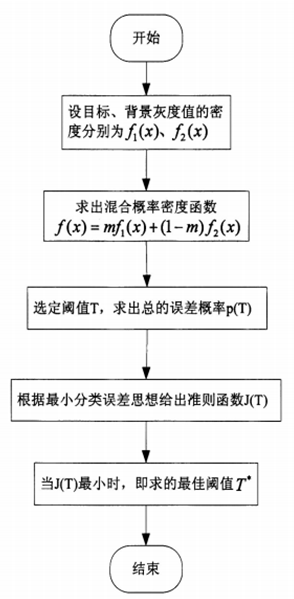
根据图可得最小误差阈值法的算法步骤:
步骤1:假设目标和背景灰度值得密度为,。计算混合概率密度。
步骤2:选定阈值T,计算总的误差概率,对进行求导。
步骤3:根据准则函数,计算使其最小时的T,作为最佳阈值。
⛄二、部分源代码
function varargout = MainForm(varargin)
% MAINFORM MATLAB code for MainForm.fig
% MAINFORM, by itself, creates a new MAINFORM or raises the existing
% singleton*.
%
% H = MAINFORM returns the handle to a new MAINFORM or the handle to
% the existing singleton*.
%
% MAINFORM(‘CALLBACK’,hObject,eventData,handles,…) calls the local
% function named CALLBACK in MAINFORM.M with the given input arguments.
%
% MAINFORM(‘Property’,‘Value’,…) creates a new MAINFORM or raises the
% existing singleton*. Starting from the left, property value pairs are
% applied to the GUI before MainForm_OpeningFcn gets called. An
% unrecognized property name or invalid value makes property application
% stop. All inputs are passed to MainForm_OpeningFcn via varargin.
%
% *See GUI Options on GUIDE’s Tools menu. Choose “GUI allows only one
% instance to run (singleton)”.
%
% See also: GUIDE, GUIDATA, GUIHANDLES
% Edit the above text to modify the response to help MainForm
% Last Modified by GUIDE v2.5 02-May-2021 08:10:18
% Begin initialization code - DO NOT EDIT
gui_Singleton = 1;
gui_State = struct(‘gui_Name’, mfilename, …
‘gui_Singleton’, gui_Singleton, …
‘gui_OpeningFcn’, @MainForm_OpeningFcn, …
‘gui_OutputFcn’, @MainForm_OutputFcn, …
‘gui_LayoutFcn’, [] , …
‘gui_Callback’, []);
if nargin && ischar(varargin{1})
gui_State.gui_Callback = str2func(varargin{1});
end
if nargout
[varargout{1:nargout}] = gui_mainfcn(gui_State, varargin{:});
else
gui_mainfcn(gui_State, varargin{:});
end
% End initialization code - DO NOT EDIT
function InitAxes(handles)
clc;
axes(handles.axes1); cla reset;
set(handles.axes1, ‘XTick’, [], ‘YTick’, [], …
‘XTickLabel’, ‘’, ‘YTickLabel’, ‘’, ‘Color’, [0.7020 0.7804 1.0000], ‘Box’, ‘On’);
axes(handles.axes2); cla reset;
set(handles.axes2, ‘XTick’, [], ‘YTick’, [], …
‘XTickLabel’, ‘’, ‘YTickLabel’, ‘’, ‘Color’, [0.7020 0.7804 1.0000], ‘Box’, ‘On’);
function filePath = OpenFile(imgfilePath)
% 打开文件
% 输出参数:
% filePath——文件路径
if nargin < 1
imgfilePath = fullfile(pwd, ‘images/test.jpg’);
end
[filename, pathname, ~] = uigetfile( …
{ ‘.jpg’,‘All jpg Files’;…
'.png’,‘All png Files’;…
‘.’, ‘所有文件 (.)’}, …
‘选择文件’, …
‘MultiSelect’, ‘off’, …
imgfilePath);
filePath = 0;
if isequal(filename, 0) || isequal(pathname, 0)
return;
end
filePath = fullfile(pathname, filename);
% — Executes just before MainForm is made visible.
function MainForm_OpeningFcn(hObject, eventdata, handles, varargin)
% This function has no output args, see OutputFcn.
% hObject handle to figure
% eventdata reserved - to be defined in a future version of MATLAB
% handles structure with handles and user data (see GUIDATA)
% varargin command line arguments to MainForm (see VARARGIN)
% Choose default command line output for MainForm
handles.output = hObject;
InitAxes(handles);
handles.I = 0;
handles.J = 0;
handles.bw_direct = 0;
handles.bw_poly = 0;
handles.bw__kittler = 0;
handles.bw_temp = 0;
% Update handles structure
guidata(hObject, handles);
% UIWAIT makes MainForm wait for user response (see UIRESUME)
% uiwait(handles.figure1);
% — Outputs from this function are returned to the command line.
function varargout = MainForm_OutputFcn(hObject, eventdata, handles)
% varargout cell array for returning output args (see VARARGOUT);
% hObject handle to figure
% eventdata reserved - to be defined in a future version of MATLAB
% handles structure with handles and user data (see GUIDATA)
% Get default command line output from handles structure
varargout{1} = handles.output;
% — Executes on button press in pushbutton1.
function pushbutton1_Callback(hObject, eventdata, handles)
% hObject handle to pushbutton1 (see GCBO)
% eventdata reserved - to be defined in a future version of MATLAB
% handles structure with handles and user data (see GUIDATA)
filePath = OpenFile();
if isequal(filePath, 0)
return;
end
Img = imread(filePath);
% 灰度化
if ndims(Img) == 3
I = rgb2gray(Img);
else
I = Img;
end
axes(handles.axes1);
imshow(I, []);
title(‘原图像’);
handles.I = I;
guidata(hObject, handles);
% — Executes on button press in pushbutton2.
function pushbutton2_Callback(hObject, eventdata, handles)
% hObject handle to pushbutton2 (see GCBO)
% eventdata reserved - to be defined in a future version of MATLAB
% handles structure with handles and user data (see GUIDATA)
if isequal(handles.I, 0)
return;
end
% 直接二值化
bw_direct = im2bw(handles.I, graythresh(handles.I));
axes(handles.axes2);
imshow(bw_direct, []);
title(‘直接二值化分割’);
handles.bw_direct = bw_direct;
guidata(hObject, handles);
% — Executes on button press in pushbutton3.
function pushbutton3_Callback(hObject, eventdata, handles)
% hObject handle to pushbutton3 (see GCBO)
% eventdata reserved - to be defined in a future version of MATLAB
% handles structure with handles and user data (see GUIDATA)
if isequal(handles.bw_direct, 0)
return;
end
% 圈选胃区域空气
bw_poly = roipoly(handles.bw_direct, c, r);
axes(handles.axes2);
imshow(handles.I, []);
hold on;
plot(c, r, ‘r-’, ‘LineWidth’, 2);
hold off;
title(‘胃区域空气选择’);
handles.bw_poly = bw_poly;
guidata(hObject, handles);
% — Executes on button press in pushbutton4.
function pushbutton4_Callback(hObject, eventdata, handles)
% hObject handle to pushbutton4 (see GCBO)
% eventdata reserved - to be defined in a future version of MATLAB
% handles structure with handles and user data (see GUIDATA)
if isequal(handles.bw_poly, 0)
return;
end
% 图像归一化
IE = mat2gray(handles.I);
% 对比度增强
IE = imadjust(IE, [0.532 0.72], [0 1]);
IE = im2uint8(mat2gray(IE));
I = im2uint8(mat2gray(handles.I));
% 显示
axes(handles.axes2);
imshow(IE, []);
title(‘图像增强’);
figure;
subplot(2, 2, 1); imshow(I); title(‘原图像’);
subplot(2, 2, 2); imshow(IE); title(‘增强图像’);
subplot(2, 2, 3); imhist(I); title(‘原图像直方图’);
subplot(2, 2, 4); imhist(IE); title(‘增强图像直方图’);
JE = IE;
JE(handles.bw_poly) = 255;
handles.JE = JE;
guidata(hObject, handles);
% — Executes on button press in pushbutton5.
function pushbutton5_Callback(hObject, eventdata, handles)
% hObject handle to pushbutton5 (see GCBO)
% eventdata reserved - to be defined in a future version of MATLAB
% handles structure with handles and user data (see GUIDATA)
if isequal(handles.JE, 0)
return;
end
J = handles.JE;
% 直方图统计
[counts, gray_style] = imhist(J);
% 亮度级别
gray_level = length(gray_style);
% 计算各灰度概率
gray_probability = counts ./ sum(counts);
% 统计像素均值
gray_mean = gray_style’ * gray_probability;
% 初始化
gray_vector(1) = realmax;
ks = gray_level-1;
for k = 1 : ks
% 迭代计算
w = w + gray_probability(k+1);
mean_k = mean_k + k * gray_probability(k+1);
% 判断是否收敛
if (w < eps) || (w > 1-eps)
gray_vector(k+1) = realmax;
else
% 计算均值
mean_k1 = mean_k / w;
mean_k2 = (gray_mean-mean_k) / (1-w);
% 计算方差
var_k1 = (((0 : k)‘-mean_k1).^2)’ * gray_probability(1 : k+1);
var_k1 = var_k1 / w;
var_k2 = (((k+1 : ks)‘-mean_k2).^2)’ * gray_probability(k+2 : ks+1);
var_k2 = var_k2 / (1-w);
% 计算目标函数
if var_k1 > eps && var_k2 > eps
elsegray_vector(k+1) = realmax;end
end
end
⛄三、运行结果

⛄四、matlab版本及参考文献
1 matlab版本
2014a
2 参考文献
[1] 蔡利梅.MATLAB图像处理——理论、算法与实例分析[M].清华大学出版社,2020.
[2]杨丹,赵海滨,龙哲.MATLAB图像处理实例详解[M].清华大学出版社,2013.
[3]周品.MATLAB图像处理与图形用户界面设计[M].清华大学出版社,2013.
[4]刘成龙.精通MATLAB图像处理[M].清华大学出版社,2015.
3 备注
简介此部分摘自互联网,仅供参考,若侵权,联系删除
🍅 仿真咨询
1 各类智能优化算法改进及应用
生产调度、经济调度、装配线调度、充电优化、车间调度、发车优化、水库调度、三维装箱、物流选址、货位优化、公交排班优化、充电桩布局优化、车间布局优化、集装箱船配载优化、水泵组合优化、解医疗资源分配优化、设施布局优化、可视域基站和无人机选址优化
2 机器学习和深度学习方面
卷积神经网络(CNN)、LSTM、支持向量机(SVM)、最小二乘支持向量机(LSSVM)、极限学习机(ELM)、核极限学习机(KELM)、BP、RBF、宽度学习、DBN、RF、RBF、DELM、XGBOOST、TCN实现风电预测、光伏预测、电池寿命预测、辐射源识别、交通流预测、负荷预测、股价预测、PM2.5浓度预测、电池健康状态预测、水体光学参数反演、NLOS信号识别、地铁停车精准预测、变压器故障诊断
3 图像处理方面
图像识别、图像分割、图像检测、图像隐藏、图像配准、图像拼接、图像融合、图像增强、图像压缩感知
4 路径规划方面
旅行商问题(TSP)、车辆路径问题(VRP、MVRP、CVRP、VRPTW等)、无人机三维路径规划、无人机协同、无人机编队、机器人路径规划、栅格地图路径规划、多式联运运输问题、车辆协同无人机路径规划、天线线性阵列分布优化、车间布局优化
5 无人机应用方面
无人机路径规划、无人机控制、无人机编队、无人机协同、无人机任务分配
6 无线传感器定位及布局方面
传感器部署优化、通信协议优化、路由优化、目标定位优化、Dv-Hop定位优化、Leach协议优化、WSN覆盖优化、组播优化、RSSI定位优化
7 信号处理方面
信号识别、信号加密、信号去噪、信号增强、雷达信号处理、信号水印嵌入提取、肌电信号、脑电信号、信号配时优化
8 电力系统方面
微电网优化、无功优化、配电网重构、储能配置
9 元胞自动机方面
交通流 人群疏散 病毒扩散 晶体生长
10 雷达方面
卡尔曼滤波跟踪、航迹关联、航迹融合
这篇关于【胸片分割】基于matlab GUI最小误差法胸片分割系统【含Matlab源码 1065期】的文章就介绍到这儿,希望我们推荐的文章对编程师们有所帮助!










